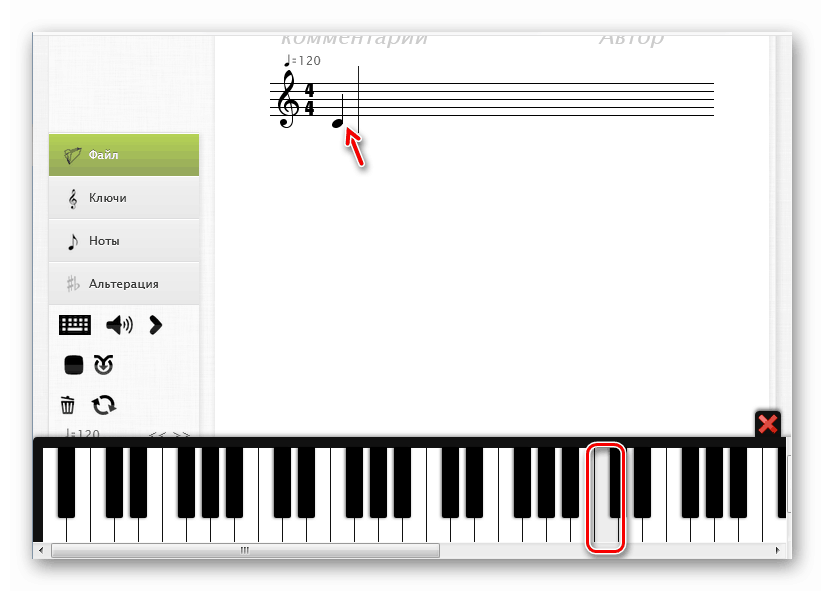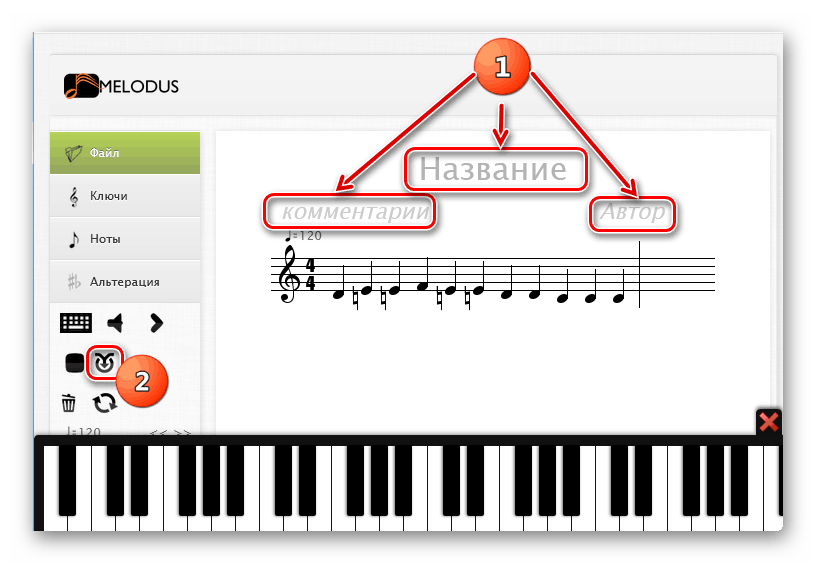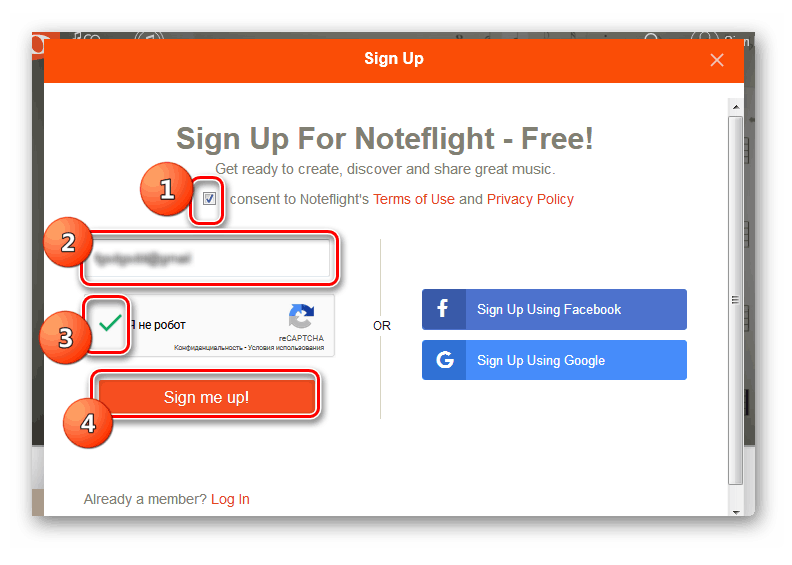Уношење и уређивање музичког текста у онлајн услугама
Данас многи људи који су зависни или се професионално баве стварањем музике, за куцање музичког текста користећи специјалне програме - нотаторе. Међутим, испоставља се да за извршење овог задатка уопште није потребно инсталирати софтвер треће стране на рачунар - можете користити онлине услуге. Хајде да дефинишемо најпопуларније ресурсе за даљинско уређивање бележака и да сазнамо како радити у њима.
Погледајте и:
Како направити мало онлине
Како написати пјесму на интернету
Места за уређивање белешки
Главне функције музичких уредника су унос, уређивање и штампање музичких текстова. Многи од њих вам такође дозвољавају да претварате уписани текст у мелодију и слушате га. Следеће ће бити описане најпопуларније веб услуге у овој области.
Метод 1: Мелодус
Најпопуларнији онлине сервис за едитовање белешки у Рунету је Мелодус. Рад овог едитора је базиран на ХТМЛ5 технологији, коју подржавају сви модерни претраживачи.
- Идите на главну страницу сајта сервиса, у горњем делу кликните на линк “Мусиц Едитор” .
- Отвара се интерфејс за уређивање музике.
- Постоје два начина за бележење белешки:
- Притиском на тастере виртуелног клавира;
- Директним додавањем белешки у беле (носач белешке), кликом миша.
Можете одабрати прикладнију опцију.
У првом случају, након притиска на тастер, одговарајућа напомена ће се одмах појавити на музичком особљу.
![Додавањем напомене притиском на виртуални клавир на веб страници Мелодус онлине сервиса]()
У другом случају, померите показивач миша на не-носилац, након чега ће се приказати линије. Кликните на позицију која одговара локацији жељене ноте.
![Додавањем напомене кликом миша дуж линије музичког особља на веб страници онлине услуге Мелодус]()
Приказује се одговарајућа напомена.
- Ако сте погрешно инсталирали погрешну ознаку која је била потребна, поставите курсор десно од њега и кликните на икону урна у левом окну.
- Белешка ће бити избрисана.
- Знакови су подразумевано приказани као четвртина. Ако желите да промените трајање, кликните на “Нотес” блок у левом окну.
- Отвориће се листа карактера различитих трајања. Означите жељену опцију. Сада, са следећим сетом белешки, њихово трајање ће одговарати изабраном карактеру.
- Слично томе, могуће је додати измјене. Да бисте то урадили, кликните на име блока "Алтератион" .
- Листа ће се отворити са изменама:
- Флат;
- Доубле флат;
- Схарп;
- Доубле схарп;
- Бекар
Само кликните на жељену опцију.
- Сада, са уводом следеће белешке, изабрани симбол промене ће се појавити испред њега.
- Након што се укупе све ноте композиције или њених делова, корисник може да слуша примљену мелодију. Да бисте то урадили, кликните на икону „Плаи“ у облику стрелице која показује десно на левој страни сервисног интерфејса.
- Такође можете да сачувате добијену композицију. За брже препознавање, могуће је попунити поља "Име" , "Аутор" и "Коментари" . Затим кликните на икону "Саве" на левој страни интерфејса.
![Чување композиције на сајту онлине сервиса Мелодус]()
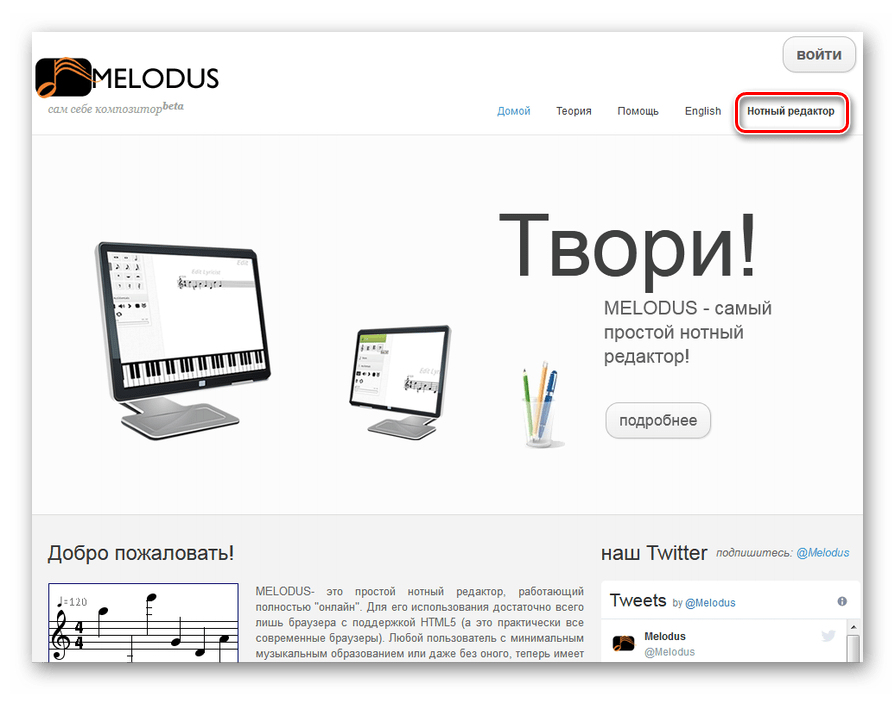
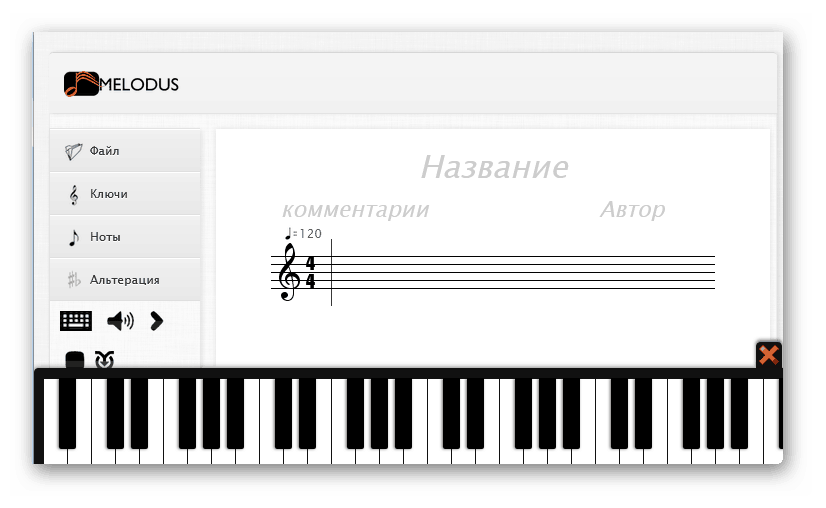
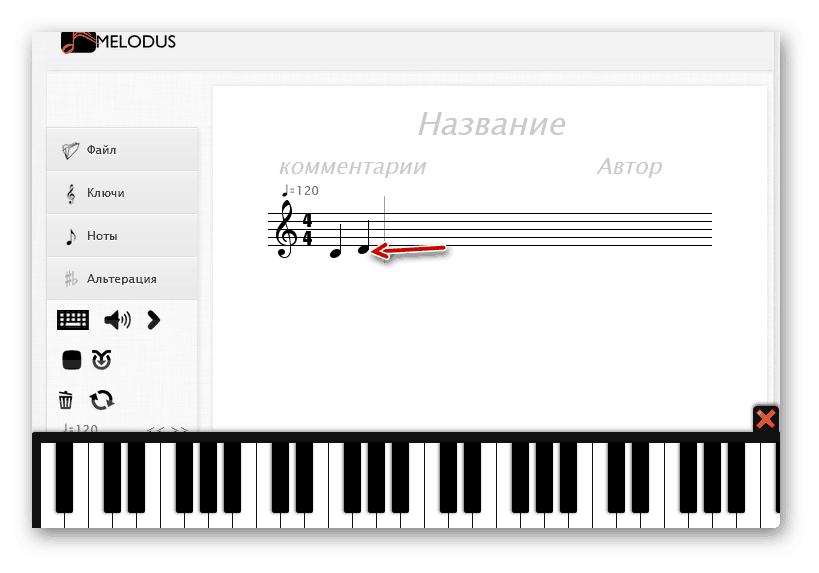
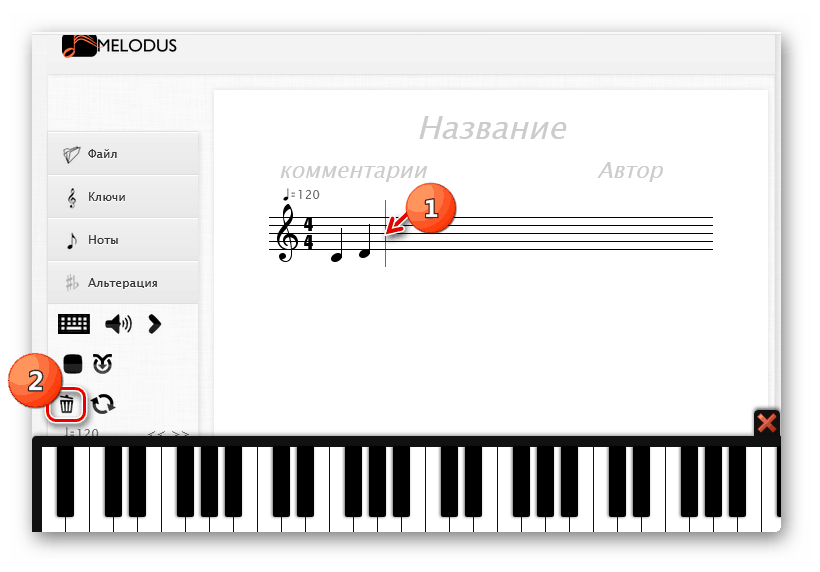
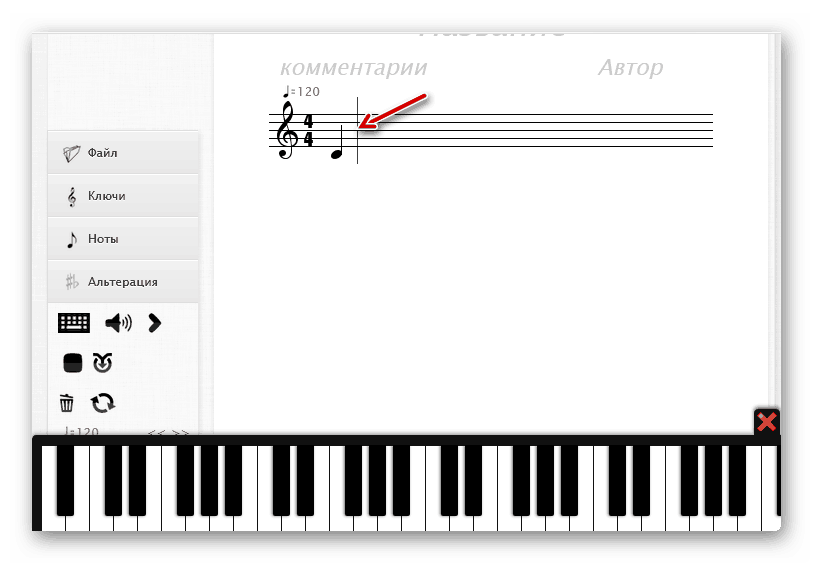
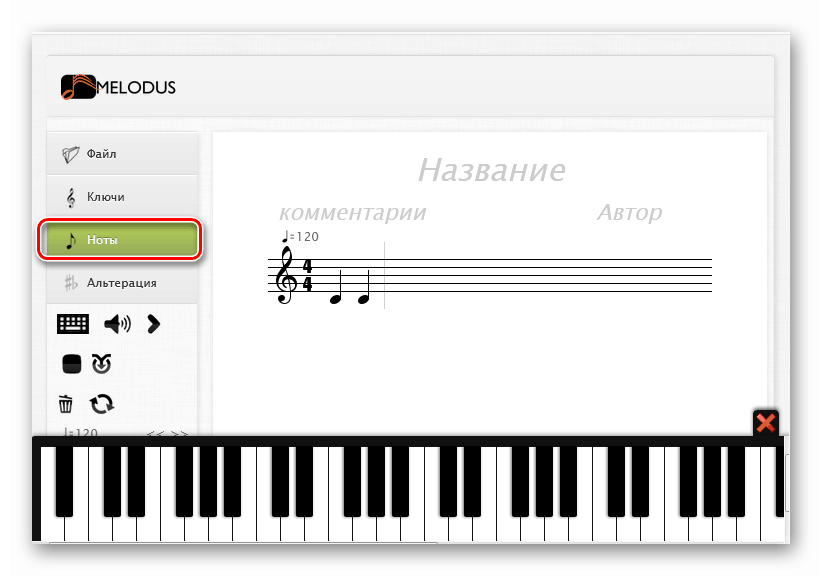
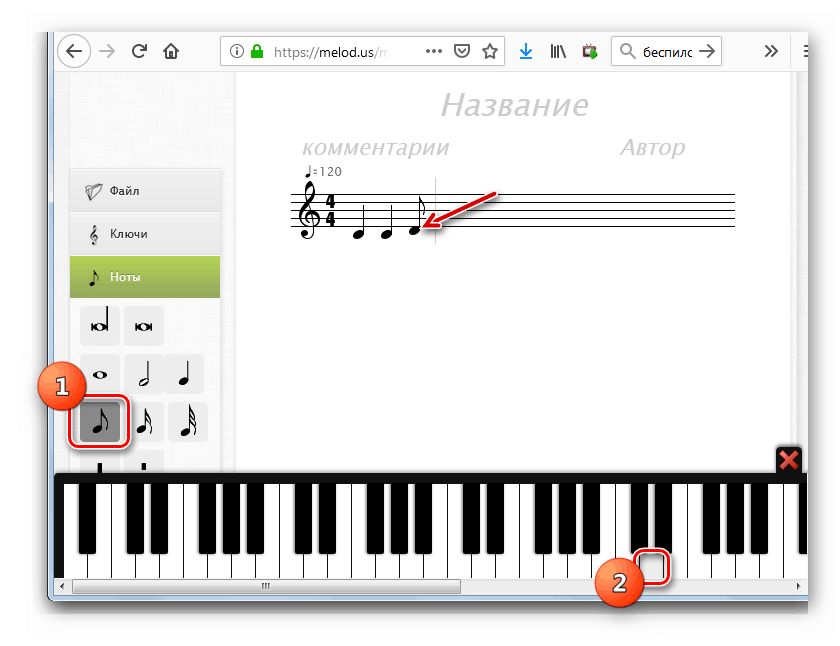
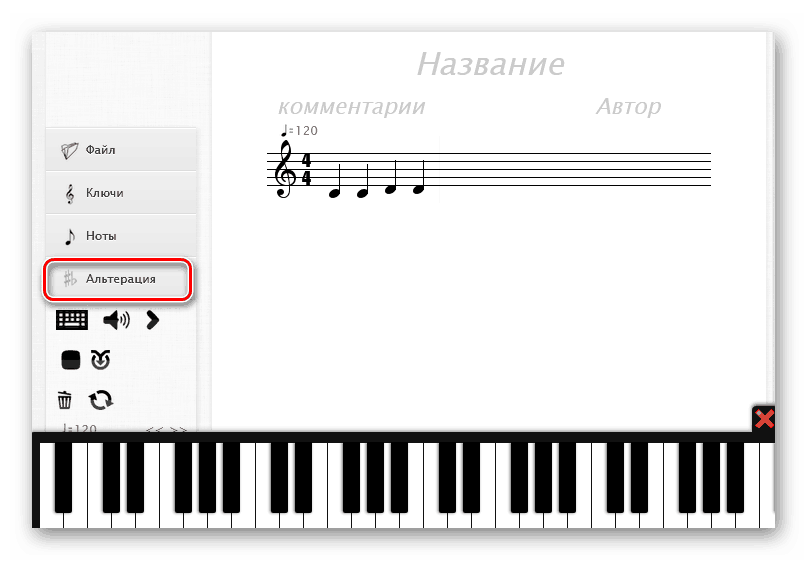
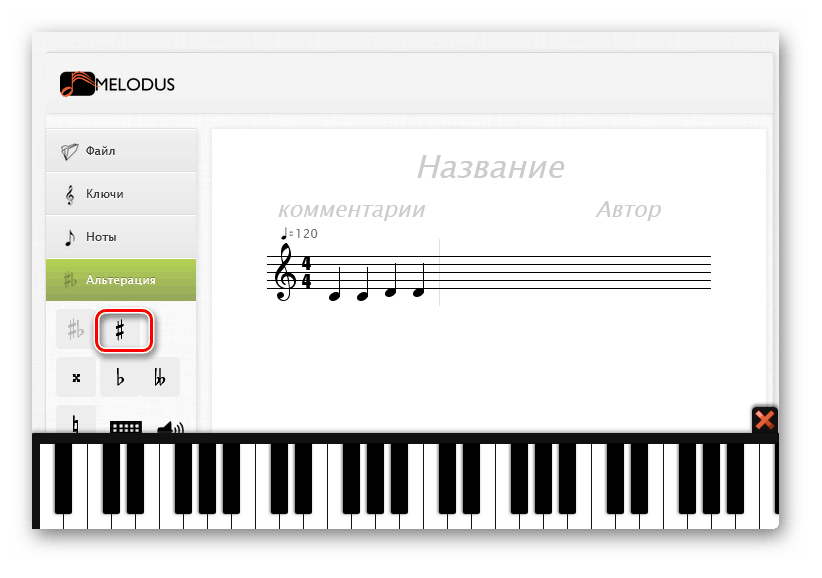
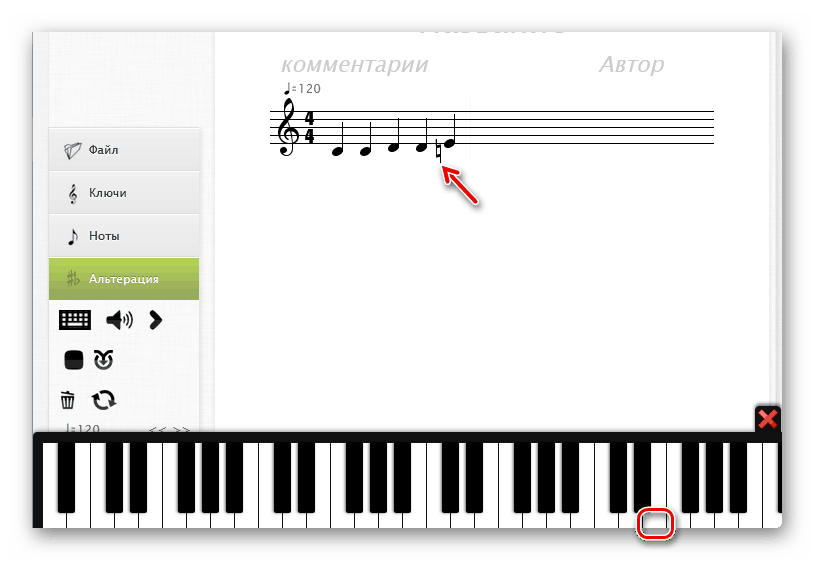
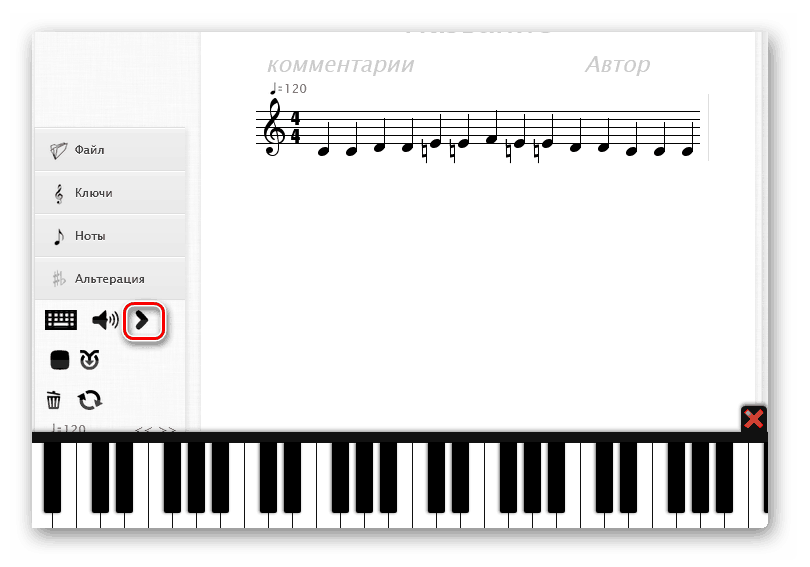
Пажња! Да бисте могли да сачувате песму, неопходно је да се региструјете за Мелодус услугу и пријавите се на свој налог.
Метод 2: НотеФлигхт
Друга услуга за уређивање белешки, коју сматрамо, зове се НотеФлигхт. За разлику од Мелодуса, он има енглески интерфејс и само део функционалности је бесплатан. Осим тога, чак и на сет ових могућности може се добити тек након регистрације.
- Идете на главну страницу сервиса, за почетак регистрације, кликните на дугме у центру "Сигн Уп Фрее" .
- Затим се отвара прозор за регистрацију. Прво, морате прихватити тренутни кориснички уговор тако што ћете означити кућицу "Слажем се са Нотефлигхт-ом" . Испод је листа опција за регистрацију:
- Виа емаил;
- Тхроугх Фацебоок;
- Кроз Гоогле налог.
У првом случају, потребно је да унесете адресу свог поштанског сандучета и потврдите да нисте робот уносом цаптцха. Затим би требало да кликнете на дугме „Упиши ме!“ .
![Региструјте се е-поштом на сајту услуге НотеФлигхт на мрежи]()
Када користите други или трећи начин регистрације, пре него што кликнете на дугме одговарајуће друштвене мреже, проверите да ли сте тренутно пријављени на њега преко тренутног претраживача.
- Након тога, када активирате свој налог путем е-поште, морат ћете отворити своју е-пошту и кликнути на линк из долазног писма. Ако сте користили рачуне друштвених мрежа, онда само требате ауторизовати кликом на одговарајуће дугме у приказаном модалном прозору. Затим ће се отворити образац за регистрацију, где треба да унесете, у пољима „Креирање корисничког имена за летење“ и „Креирање лозинке“ , односно произвољну пријаву и лозинку, коју касније можете користити за пријављивање на свој рачун. Није потребно попуњавати друга поља обрасца. Кликните на дугме “Гет Стартед!” .
- Сада ћете видети бесплатну функционалност услуге НотеФлигхт. Да бисте отишли на креирање музичког текста, кликните на “Цреате” елемент у горњем менију.
- Затим, у прозору који се појави, помоћу радио дугмета изаберите "Почни са празног листа резултата" и кликните на "ОК" .
- Носилац белешки ће се отворити, где можете да стављате белешке кликом на одговарајућу линију левим тастером миша.
- Након тога, знак ће бити приказан на линији.
- Да бисте могли да уносите белешке притиском на тастере виртуелног клавира, кликните на икону „Тастатура“ на траци са алаткама. Након тога ће се приказати тастатура и могуће је извршити унос по аналогији са одговарајућом функцијом Мелодус сервиса.
- Користећи иконе на траци са алаткама, можете да промените величину белешке, унесете знакове за промену, промените тастере и извршите многе друге кораке за уређивање низова напомена. Ако је потребно, погрешно унети знак можете избрисати притиском на дугме Делете на тастатури.
- Након уношења текста напомене, можете слушати звук примљене мелодије кликом на икону „Плаи“ у облику троугла.
- Такође је могуће сачувати резултујући музички запис. У његово одговарајуће празно поље “Титле” можете унијети његово произвољно име. Затим морате кликнути на икону "Саве" на траци са алаткама у облику облака. Снимање ће бити сачувано на цлоуд сервису. Сада, ако је потребно, увек ћете имати приступ до њега ако се пријавите преко вашег рачуна за НотеФлигхт.
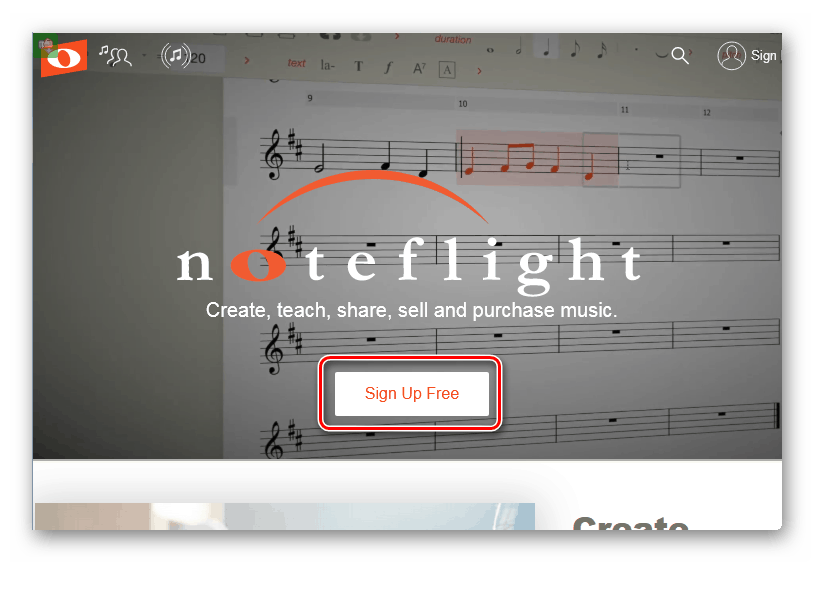
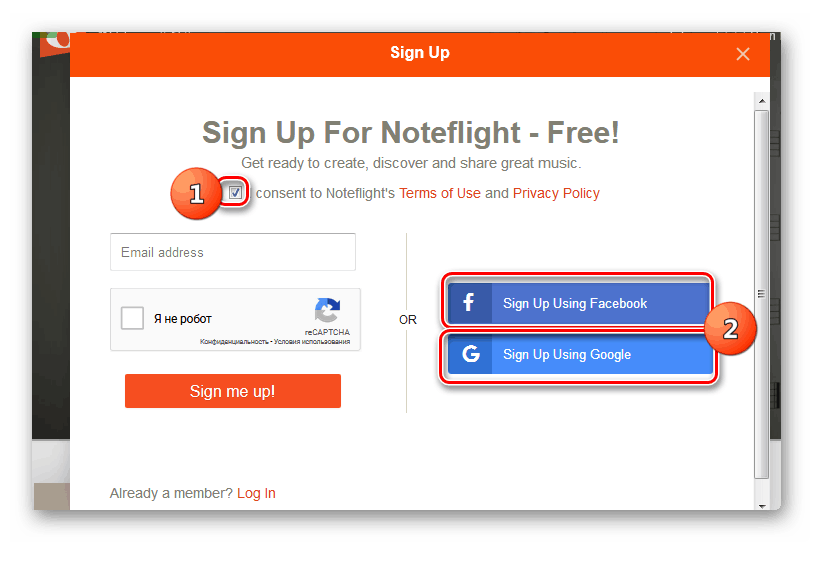
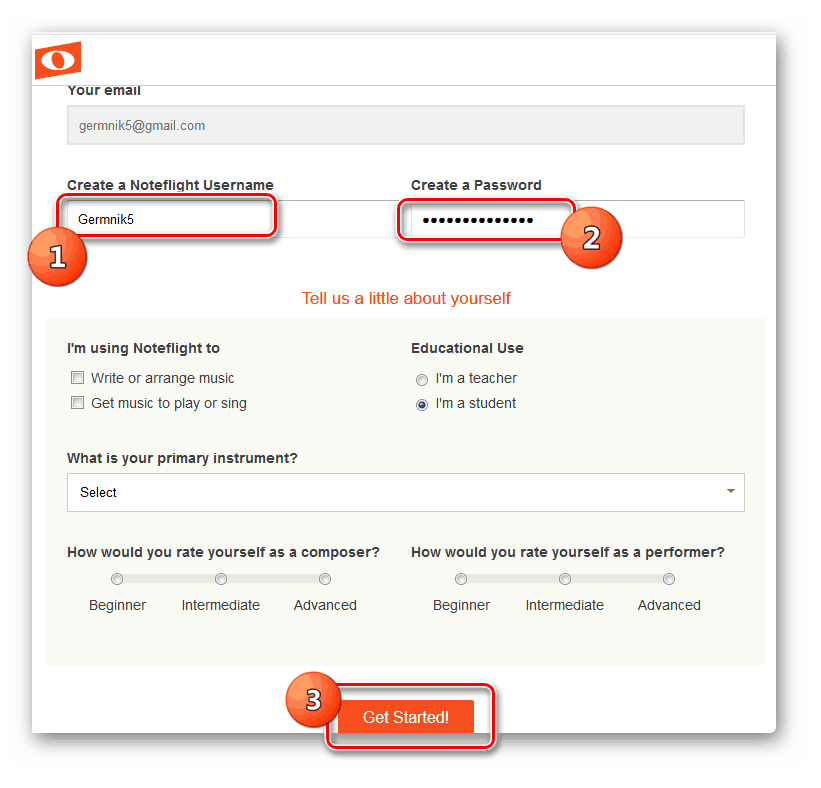
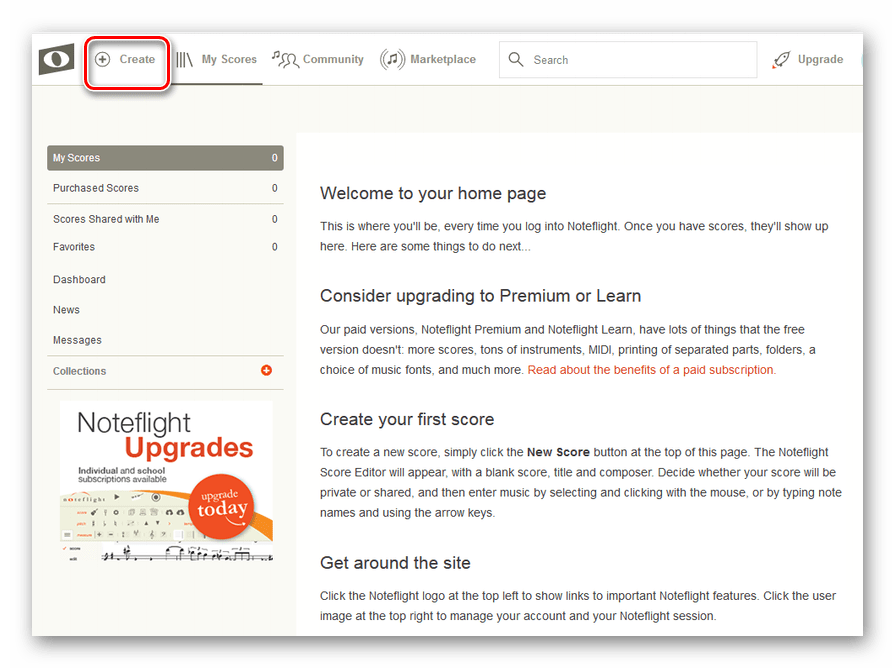
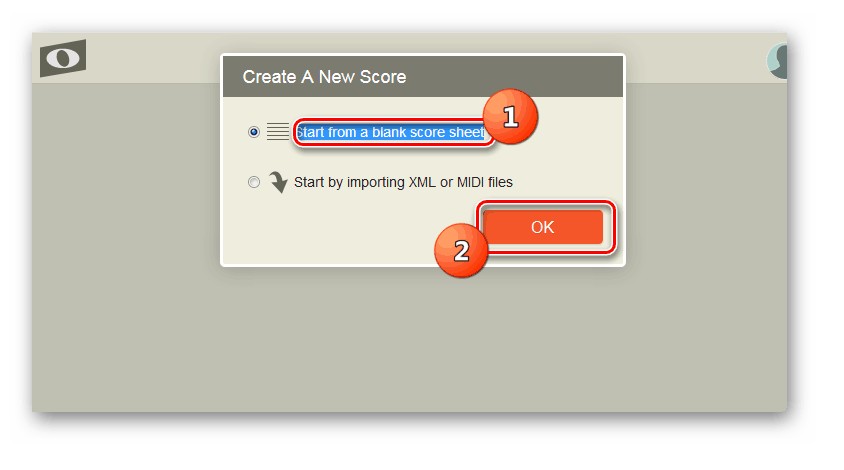
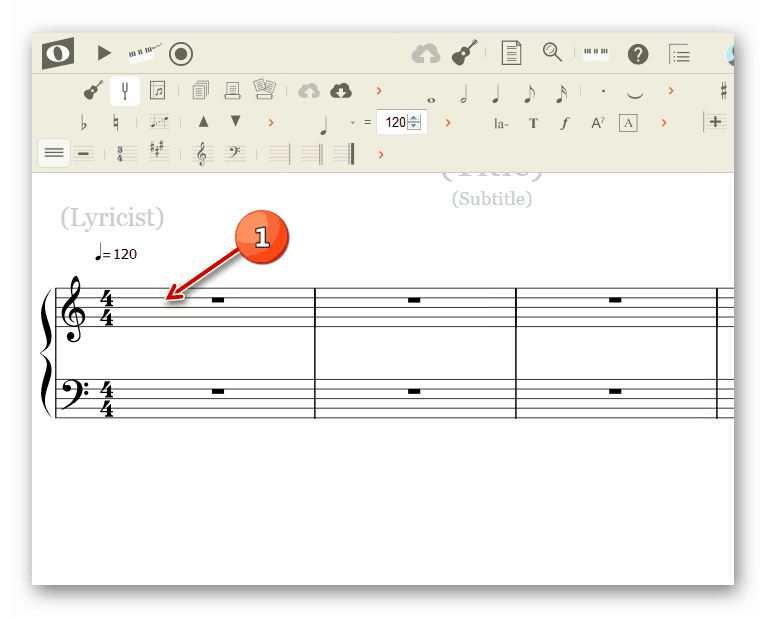
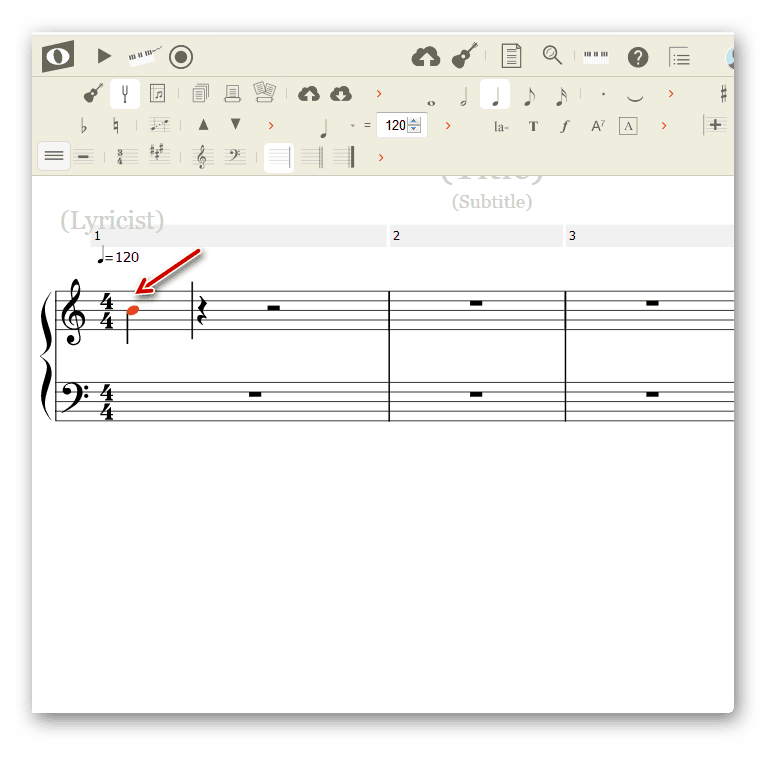
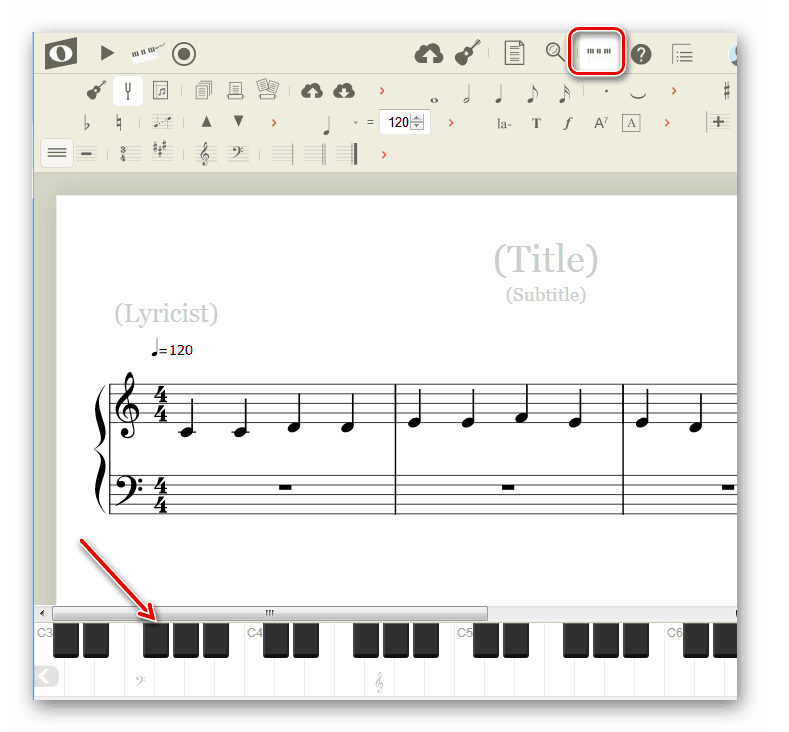
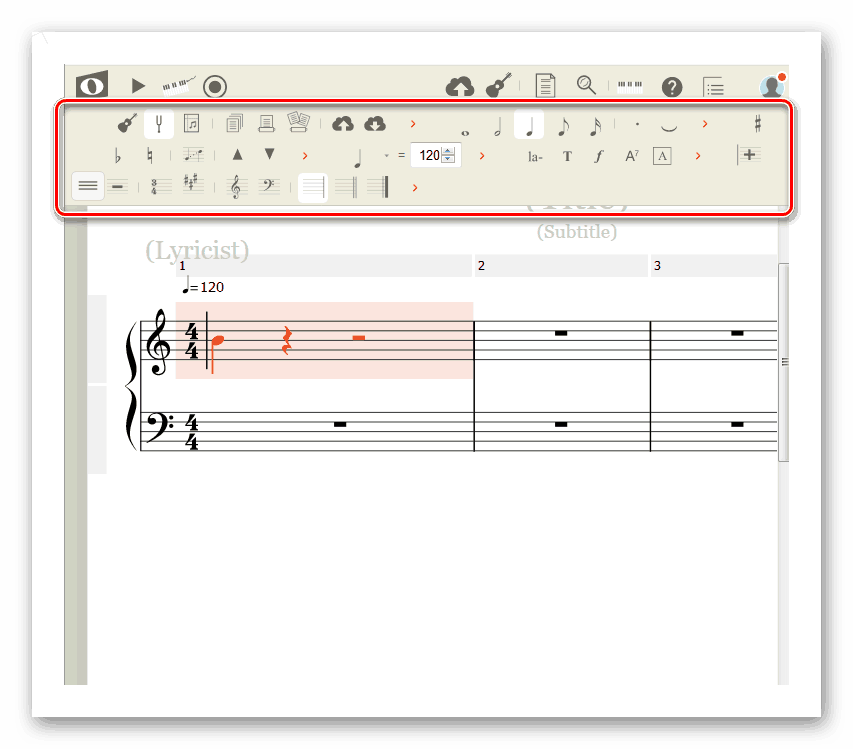
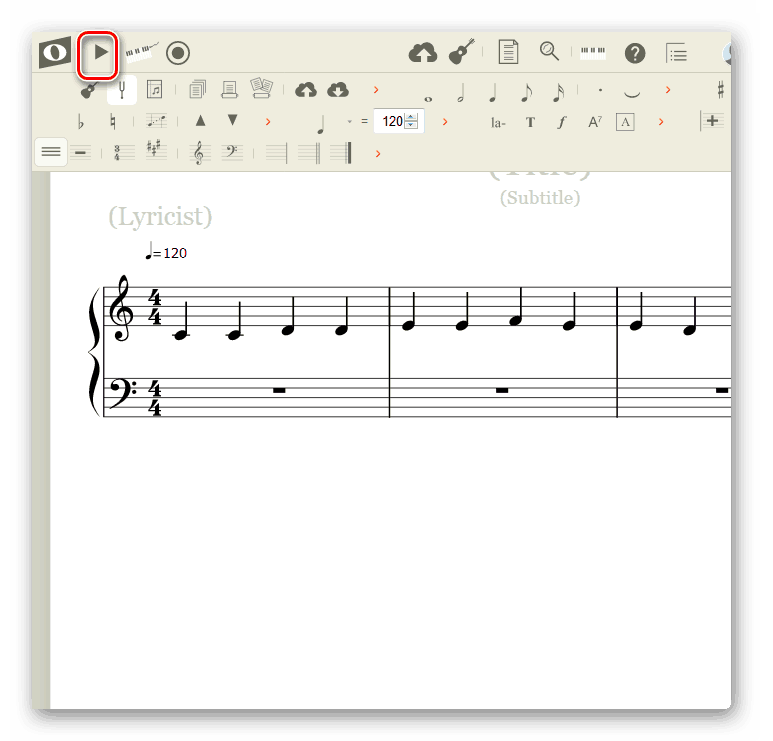
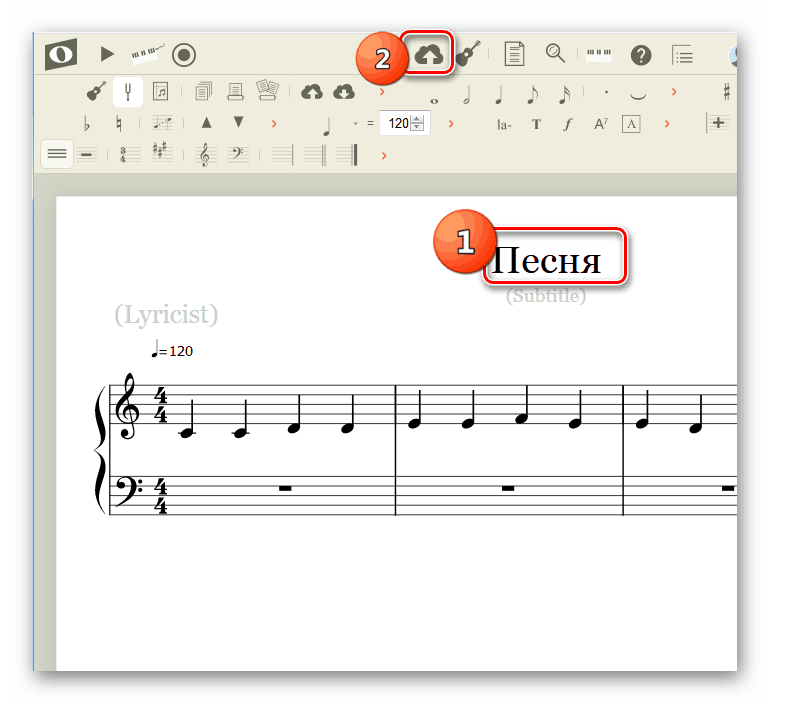
Ово није комплетна листа удаљених сервиса за уређивање записа биљешки. Али овај преглед је представио опис алгоритма акција у најпопуларнијим и најфункционалнијим. Већина корисника слободне функционалности ових ресурса ће бити више него довољна за обављање задатака проучених у чланку.